機種変更、デバイス故障とかによって写真データを紛失しないように、平日に常にバックアップをとるのはいいが、写真がちゃんとにバックアップされたかどうかを確認したい時はどうすればいいのがご存知でしょうか。今日はここで、iTunesでバックアップした写真を取り出し、パソコンでそれらをチェックして、またはパソコンで復元する方法を紹介します。
1.iPhone復元専門ソフトでバックアップされた写真を見る
2.iTunesでバックアップファイルから写真を復元する
iPhone復元専門ソフトでバックアップされた写真を見る
iTunesのバックアップファイルから選択的に一部の写真のみを復元、もしくはバックアップされた写真をチェックしたい場合にはこのソフトがお勧めです。これからは「FonePaw iPhoneデータ復元」でiTunesバックアップファイルから写真データを確認・復元する手順です。
1、まずは以下のダウンロードボタンで「FonePaw iPhoneデータ復元」をダウンロードしてください。WindowsとMacにも対応するバージョンがあります。
Windows Version DownloadMac Version Download
2、ソフトを起動して、ホーム画面から「iPhoneデータ復元」を選択した後、三つの復元ボタンが見えます。iTunesバックアップから写真を取り出すには「iTunesバックアップファイルから復元」をクリックしてください。そうすればパソコンにある全てのiTunesバックアップファイルがリストで表示されます。その中から写真を復元したいバックアップファイルを選択し、「スキャン開始」ボタンでバックアップされたデータを検出します。

3、暫く待てば、バックアップファイルの中にある、写真データを含めて全てのファイルを確認できます。もし復元したい写真があれば、それを選定し、「復元」ボタンでそれを復元できます。勿論、写真全体一括して復元するのもできますよ。
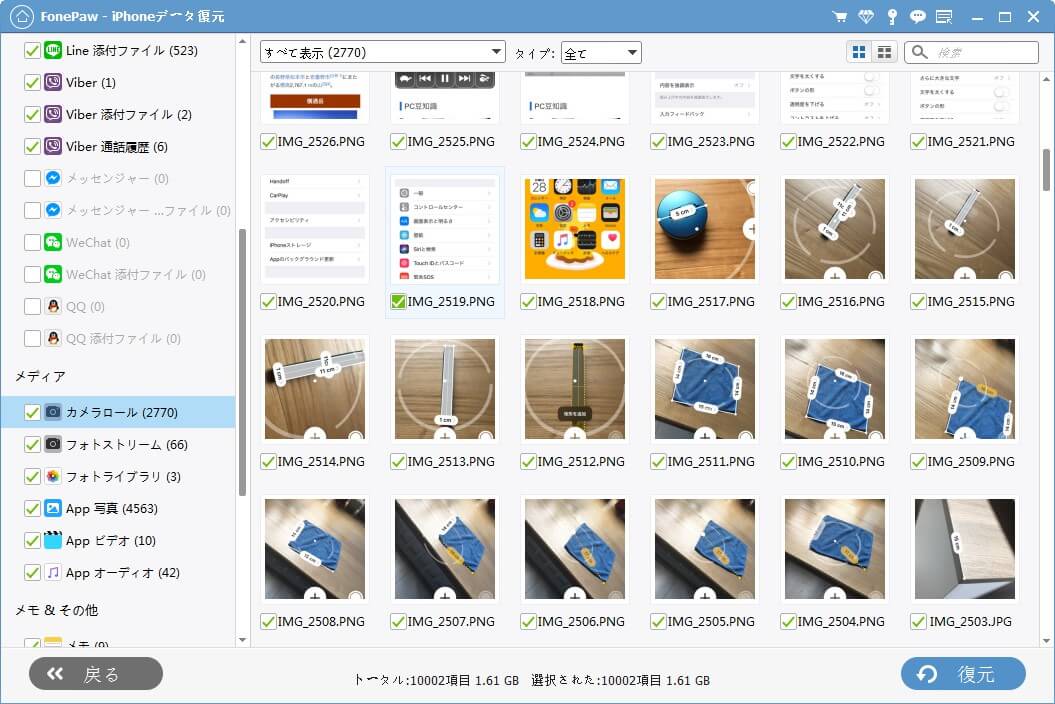
「FonePaw iPhoneデータ復元」でバックアップされた写真データの中身を確認するのが便利でしょう。複数なバックアップファイルがあっても簡単にどの中に何の写真があるのが分かります。これでiPhoneをバックアップした後はいつでも中身を確認できます。
Windows Version DownloadMac Version Download
iTunesでバックアップファイルから写真を復元する
もしバックアップされた写真を含めているバックアップファイルがあれば、直接にiTunesでバックアップ復元してもいいと思います。しかしiTunesでバックアップを復元するにはバックアップファイル中のデータを全部iPhoneに上書きする意味で、事前にプレビューすることもできません。バックアップファイルのサイズによって、時間がかかる場合もあります。
1、ライトニングケーブルでiPhoneをパソコンに接続した後、iTunesを起動します。iTunesのバーションが最新なものではなく、アップデートが要求された場合にはまずiTunesのアップデートを行いてください。
2、iTunesが起動されたら画面の左側に小さなiPhoneアイコンが現れます。その小さなiPhoneアイコンをクリックして、出た画面で「バックアップから復元」のボタンを押してください。
もしアイコンが現れないならばステップ1の接続手順をもう一度繰り返してください。何度も失敗してしまった場合には他のライトニングケーブルでも試しましょう。
3、バックアップファイルをリストするポップアップに復元したいのを選定し、「復元」ボタンでiPhoneの写真をバックアップファイルから復元します。
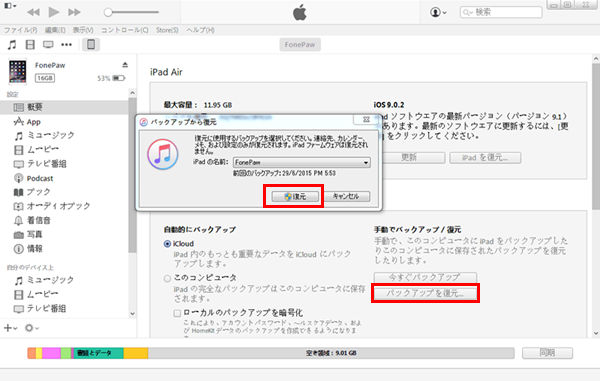
注意すべきのは直接にiTunesでバックアップから復元したら、現時点にiPhoneの中にあるデータは全部上書きされます。これによって他の大事なデータを失う可能性があるので慎重に復元してください。
 オンラインPDF圧縮
オンラインPDF圧縮 オンラインPDF圧縮
オンラインPDF圧縮


